AniWatch는 무료 애니메이션 스트리밍 웹사이트였습니다. 이 사이트는 고전부터 최신작까지 다양한 애니메이션을 HD 화질로 제공하는 것으로 알려져 있습니다. 이 가이드에서는 2025년 기준 AniWatch 자막이 안 나옴 문제를 해결하는 방법을 자세히 다루고자 합니다.

파트 1: AniWatch 자막이 안 나오는 이유
AniWatch에서 자막이 작동하지 않는다면, 가장 큰 원인은 무료 비공식 스트리밍 플랫폼이라는 점입니다. AniWatch는 재브랜딩과 서비스 차단 대상이 된 이력이 있어, 이러한 문제를 겪을 수 있습니다. 주요 원인과 현재 상태를 정리하면 다음과 같습니다:
"HiAnime"로 재브랜딩: AniWatch의 가장 큰 원인은 차단을 피하기 위해 공식적으로 반복 재브랜딩을 진행했다는 점입니다. 이전에는 zoro.to로 알려졌고, 이후 AniWatch로 변경되었습니다. 2024년 초에는 AniWatch가 HiAnime 또는 Aniwave와 같은 도메인으로 재브랜딩되었다고 보고되었습니다. 오래된 AniWatch URL에 접속하려 한다면, 접속이 차단되었거나 ISP에서 막혀 있을 수 있으며, 새 도메인으로 리디렉션될 수 있습니다.
일반적인 기술적 문제: 새 도메인이 활성화되어도 사용자들은 여전히 aniwatch 자막 오류, aniwatch 자막이 안 나옴, AniWatch 자막이 안 나오는 이유 등의 문제를 보고합니다. 주요 이유는 다음과 같습니다:
- 서버 다운타임: 비공식 스트리밍 사이트는 상업용 사이트보다 안정성이 낮아 예기치 않은 서버 다운, 로딩 문제, 재생 오류가 발생할 수 있습니다.
- 브라우저/광고 차단기 충돌: Brave와 같은 광고 차단 기능이 강한 브라우저 사용 시 "브레이브 브라우저는 플레이어를 지원하지 않습니다"와 같은 오류가 나타날 수 있습니다. 사이트는 사용자가 광고 차단기를 해제하도록 유도하며, 이 과정에서 공격적인 팝업 광고가 발생할 수 있습니다.
- 지역/ISP 차단: 저작권 보호 노력으로 인해, 사이트와 재브랜딩된 도메인은 일부 국가에서 차단될 수 있습니다. 따라서 특정 지역에서는 접속이 불가능할 수 있습니다.
-
공격적인 광고/보안 위험: 사이트가 정상 작동하더라도 공격적인 팝업 광고와 리디렉션이 증가하여 보안 위험을 초래할 수 있습니다.

파트 2: 아이패드에서 AniWatch 자막이 안 나올 때 해결 방법
AniWatch에서 자막이 작동하지 않는 문제는 비공식 스트리밍 사이트에서 매우 흔하게 발생하는 불만 사항입니다. 이러한 사이트는 안정적이지 않은 비디오 플레이어와 콘텐츠를 사용하기 때문에, 자막이 가장 먼저 문제가 되는 경우가 많습니다. 여기서는 일반적인 원인과 aniwatch 자막 오류 해결 방법을 다룹니다.
플레이어 설정 확인:
AniWatch는 비공식 사이트이므로 자체 제작된 비디오 플레이어를 사용하지만, 자막 조작은 일반 비디오 플레이어와 유사합니다. AniWatch 자막 설정을 확인하는 방법은 다음과 같습니다:
단계 1: AniWatch 플레이어에서 자막 활성화 확인
- 애니메이션 에피소드를 선택하고 재생을 시작합니다.
-
자막 아이콘 확인: 일반적으로 비디오 플레이어 오른쪽 하단에 위치하며 다음과 같은 아이콘을 찾습니다:
CC 자막
설정 기어 아이콘 (자막 포함)
언어 아이콘 (말풍선 모양 또는 텍스트 줄이 있는 사각형)
- 자막/언어 선택 확인
- 적절한 아이콘(CC 또는 기어)을 탭하거나 클릭합니다.
- 메뉴가 나타나면 "자막" 또는 "언어" 옵션을 확인합니다.
- 언어 설정이 "영어" 또는 "영어 (자막)"으로 되어 있는지 확인하세요. 만약 "끔", "없음", "자동"으로 표시되어 있다면, 원하는 언어로 변경해 주세요.
단계 2: 다른 서버 또는 비디오 소스로 전환 시도
플레이어 설정에서 자막이 활성화되어 있는데도 AniWatch 자막이 안 나옴 문제가 발생하면, 현재 서버에 자막 파일이 없을 수 있습니다. 해결 방법은 다음과 같습니다:
- 비디오 플레이어 위쪽에 있는 "서버 1", "서버 2", "비드스트림" 버튼을 찾습니다.
- 다른 서버로 전환하고 자막 설정을 다시 확인합니다. 대부분 이 방법으로 문제가 해결됩니다.
브라우저/앱 문제 해결:
AniWatch는 비공식 사이트이기 때문에 기술적 결함과 서버 문제를 자주 경험합니다. 다음은 재생이나 로딩 문제를 해결하기 위한 일반적인 브라우저 및 앱 문제 해결 방법입니다:
단계 1: 브라우저 캐시 및 쿠키 삭제
오래되거나 손상된 사이트 데이터가 비디오 플레이어와 새로운 콘텐츠 로딩을 방해할 수 있습니다.
방법: 브라우저 설정 > 개인정보 및 보안 > 캐시된 이미지 및 파일, 쿠키 삭제
단계 2: AniWatch 앱/브라우저 업데이트 또는 재시작
사이트 코딩이 변경되면 기존 앱/확장 프로그램 스크립트가 작동하지 않을 수 있습니다. 개발자는 업데이트를 통해 이를 수정합니다.
방법: 앱 또는 확장 프로그램 설정에서 "업데이트" 옵션을 확인하고 최신 버전을 설치합니다.

파트 3: AirPlay에서 AniWatch 자막이 안 나올 때 해결 방법
AirPlay에서 AniWatch 자막이 표시되지 않는 문제는 매우 흔하고, 비공식 스트리밍 사이트가 자막 파일을 처리하는 방식과 관련이 있습니다. 이 사이트들은 자막을 동적으로 생성하기 때문에 AirPlay에서 사용하는 스트림에는 포함되지 않습니다. 다음은 가장 효과적인 aniwatch 자막 오류 해결 방법과 우회 방법입니다:
1 지연되거나 싱크가 맞지 않는 자막 해결
일시 정지/자막 토글 트릭은 다양한 스트리밍 사이트에서 싱크 문제를 임시로 해결하는 가장 일반적인 방법입니다. 자막 스트림의 타이밍을 "리셋"하는 효과가 있습니다.
- 영상 재생을 즉시 일시 정지합니다.
- 비디오 플레이어에서 설정/CC 아이콘(보통 기어 또는 CC 아이콘)을 클릭합니다.
- 자막 트랙을 "Off" 또는 "None"으로 변경합니다.
- 설정으로 돌아가 자막 트랙을 다시 "English" 또는 원하는 언어로 변경합니다.
- 재생을 다시 시작합니다. 이제 자막이 재동기화됩니다. 장시간 재생, 되감기, 빨리 감기 시 다시 반복해야 할 수 있습니다.
2 다른 브라우저 또는 기기에서 테스트
가끔 데스크톱 버전 웹사이트로 전환하면 AirPlay와 호환되는 다른 자막 렌더링 방식을 사용할 수 있습니다. 방법은 다음과 같습니다:
- Safari(또는 원하는 브라우저)를 열고 AniWatch 접속
- 주소창의 aA 아이콘 또는 Chrome/Firefox의 메뉴 아이콘 클릭
- "데스크톱 웹사이트 요청" 선택
- 에피소드 새로고침 후 자막 활성화 확인, AirPlay 재시도
3 VPN/광고 차단기 문제 해결
VPN과 광고 차단기는 AniWatch에서 자막이 작동하지 않는 주 원인입니다. 사이트 스크립트를 방해해 자막 로딩에 문제를 일으킬 수 있습니다. 가장 빠른 테스트 방법은 광고 차단기를 끄는 것입니다:
- 브라우저 도구 모음에서 광고 차단기 아이콘 클릭 (uBlock Origin, AdBlock Plus 등)
- "이 사이트에서 실행 안 함" 또는 전원 버튼 선택
- AniWatch 페이지 새로고침 후 영상 재생
- 자막이 작동하면 광고 차단기가 원인입니다. 여전히 작동하지 않으면 VPN 문제를 확인
4 VPN 문제 해결
VPN은 속도가 느리거나(IP 기반 차단) 자막 로딩 지연을 유발할 수 있습니다. 해결 방법은 다음과 같습니다:
- VPN 클라이언트 연결 해제
- AniWatch 페이지 새로고침 후 영상 재생
- 자막이 작동하면 VPN이 문제 원인
- VPN 연결 후 동일 국가 또는 인접 국가의 다른 서버 선택
- AniWatch 페이지 새로고침
파트 4: AniWatch 더빙 자막이 안 나올 때 해결 방법
AniWatch 더빙 자막 문제는 AniWatch와 같은 애니 스트리밍 사이트에서 영어 자막이 영어 더빙 음성과 맞지 않는 흔한 경험을 말합니다. 다음은 주요 원인과 aniwatch 자막 오류 해결 방법입니다:
싱크가 맞지 않거나 지연된 자막
자막이 표시되지만 음성과 맞지 않으면, 싱크가 맞지 않는 경우가 많습니다. 자막 트랙이 원본 일본어 오디오 기준으로 설정되어 있거나 기술적 문제로 지연이 발생할 수 있습니다. 해결 방법:
- 일시정지 후 재생: 영상을 몇 초간 일시정지한 후 다시 재생합니다. 대부분 이 방법으로 플레이어가 오디오와 자막 트랙을 재동기화합니다.
- 자막 트랙 변경: 플레이어에서 가능하다면 자막 트랙을 다른 언어(예: 영어 → 스페인어)로 변경 후 다시 영어로 되돌립니다. 스트리밍 글리치 해결에 자주 쓰이는 방법입니다.
- 브라우저 캐시 삭제 / 다른 브라우저 시도: 브라우저가 오래된 데이터를 캐싱할 수 있습니다. 캐시와 쿠키를 삭제하거나 Firefox, Edge, Brave 등 다른 브라우저에서 시청을 시도합니다.
더빙 콘텐츠용 자막이 없거나 더빙 스크립트와 맞지 않는 경우
많은 애니 플랫폼에서는 원본 일본어 스크립트에 맞춘 자막만 제공됩니다. 더빙 스크립트는 현지화되어 (자연스럽게 들리도록, 입 모양에 맞게 등) 원본 자막 트랙과 맞지 않을 수 있습니다. 해결 방법:
- "CC 자막" 확인: 공식 스트리밍에서는 더빙 스크립트와 맞는 자막을 일반 자막이 아닌 "CC 자막"으로 표시합니다. 플레이어 설정에서 CC 옵션 또는 더빙 전용 자막 트랙("English (Dub)")이 있는지 확인합니다. 없으면 해당 에피소드에는 더빙 자막이 제공되지 않을 수 있습니다.
- 다른 서버/플레이어 시도: 사이트에서 여러 비디오 서버("서비 1", "비드스트림" 등)를 제공하는 경우, 다른 서버로 전환해 자막 옵션을 확인합니다.
일반적인 기술적 문제
사이트 플레이어의 일시적인 버그 또는 브라우저/기기 설정과의 충돌이 원인일 수 있습니다. 해결 방법:
- 페이지 새로고침: 간단한 새로고침으로 대부분의 스트리밍 오류를 해결할 수 있습니다.
- 브라우저 확장 프로그램 비활성화: 특히 광고 차단기나 개인정보 보호 도구가 비디오 플레이어 및 자막 렌더링에 영향을 줄 수 있습니다. 일시적으로 비활성화하거나 사이트를 화이트리스트에 추가합니다.
- 사이트 업데이트/공지 확인: 비공식 사이트이므로 서버 문제나 기술적 오류가 발생할 수 있습니다. 공지 사항이 있는지 확인합니다.
파트 5: Edimakor AI로 Aniwatch 영상 다국어 더빙하는 방법
1 단계: 컴퓨터에서 Edimakor AI 소프트웨어를 실행하고 메인 화면에서 " 동영상 번역기 "를 선택합니다.
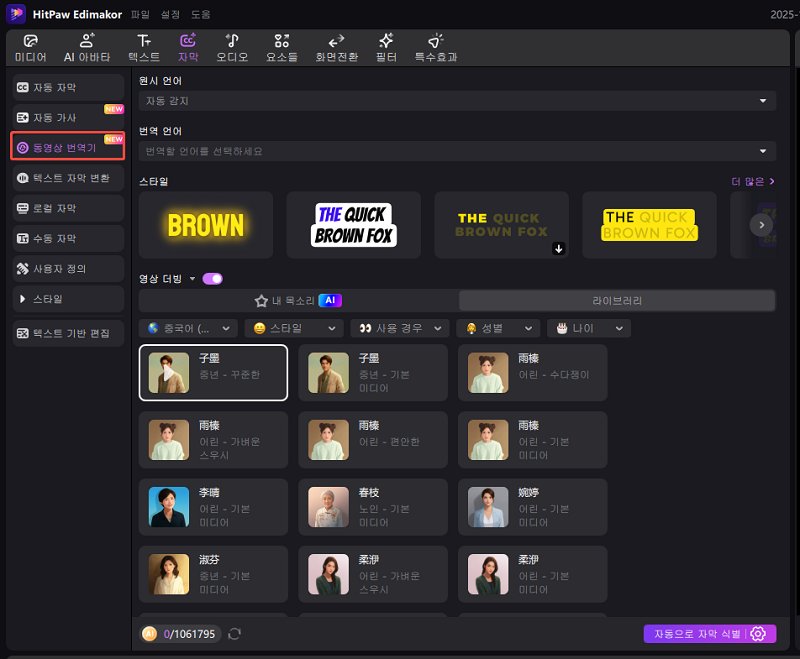
2 단계: 영상 파일을 불러오고 원본 언어와 번역할 언어를 선택합니다.
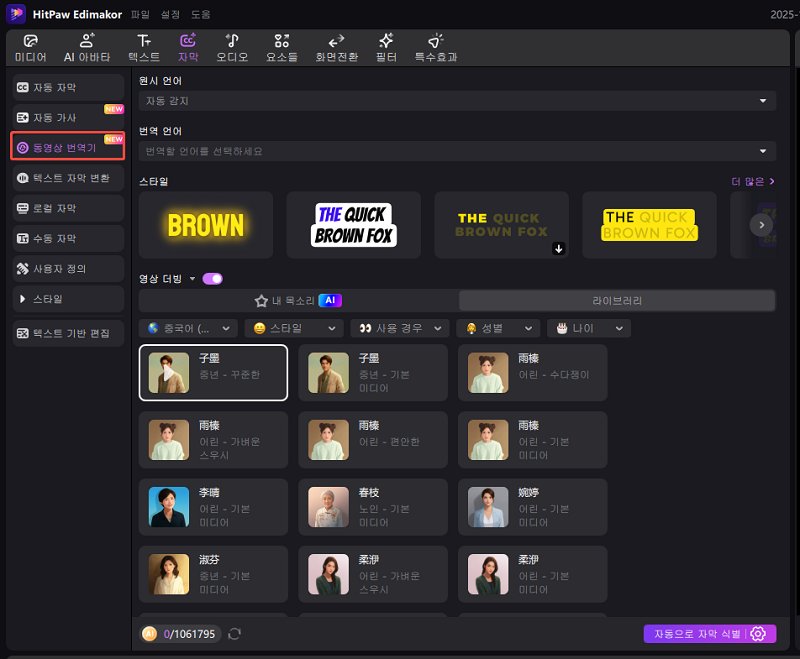
3 단계: 자막 표시 스타일을 선택하고 "영상 더빙" 버튼을 끈 후 " 자동으로 자막 식별 " 버튼을 클릭합니다.
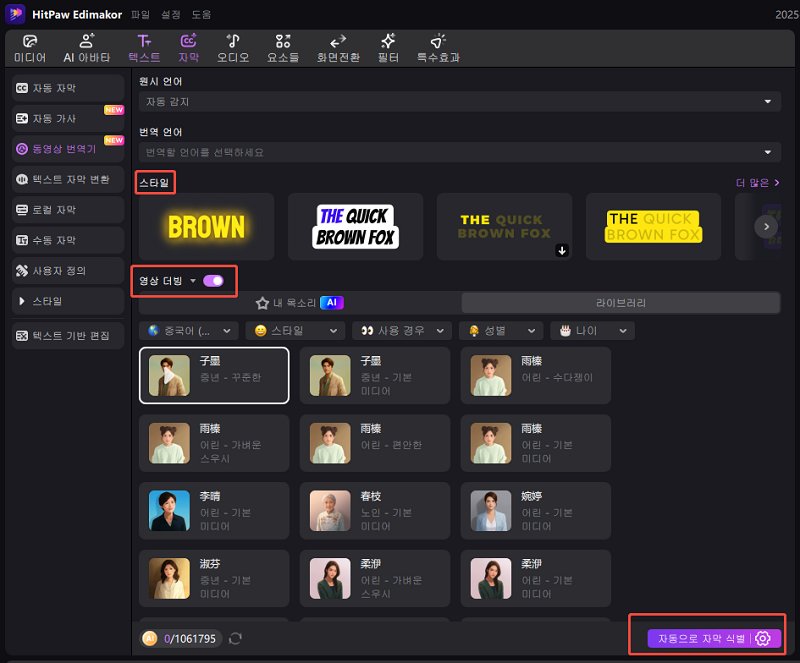
4 단계: AI가 원본 언어와 번역 언어 자막을 생성합니다. 표시하지 않을 자막은 눈 아이콘을 클릭해 끌 수 있으며, 좌측 패널에서 자막 내용을 편집할 수 있습니다.
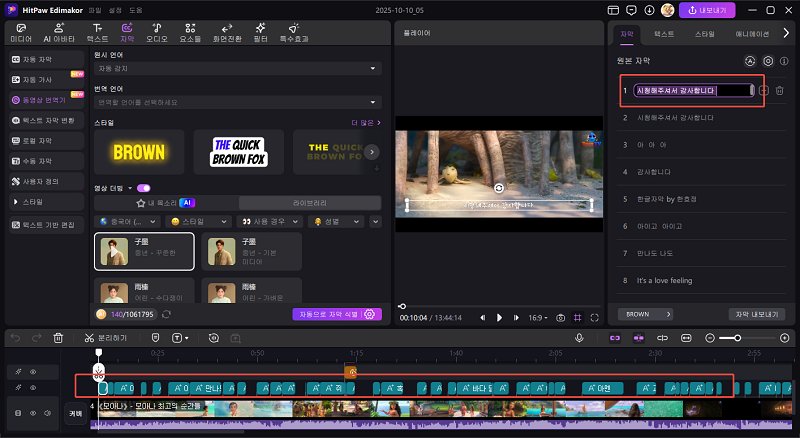
5 단계: 영상을 미리 보고 만족하면 "내보내기" 버튼을 눌러 자막이 포함된 영상을 저장합니다.
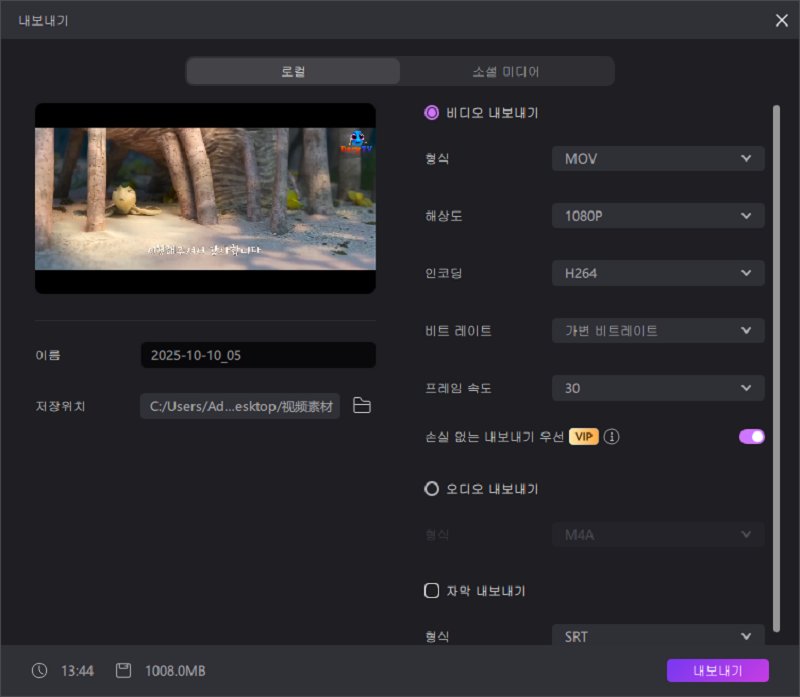
Edimakor AI 텍스트 음성 변환으로 Aniwatch 영상 다국어 더빙하기
1 단계: Edimakor AI 메인 화면에서 " 텍스트 음성 변환 "를 선택합니다.
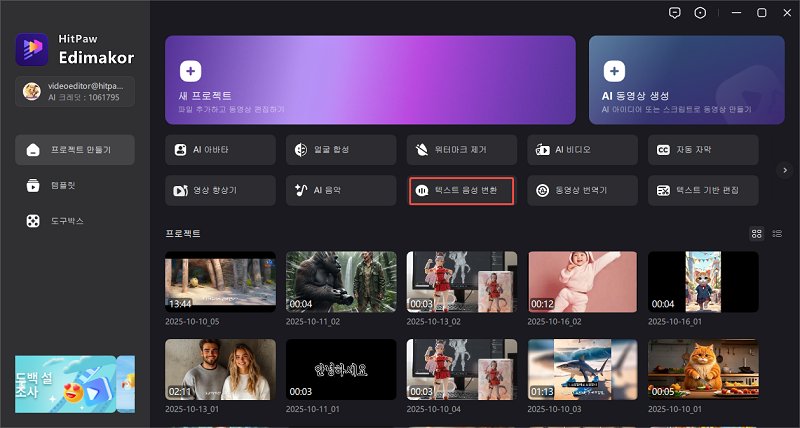
2 단계: 텍스트 음성 변환 화면에 복사한 텍스트를 붙여넣습니다.
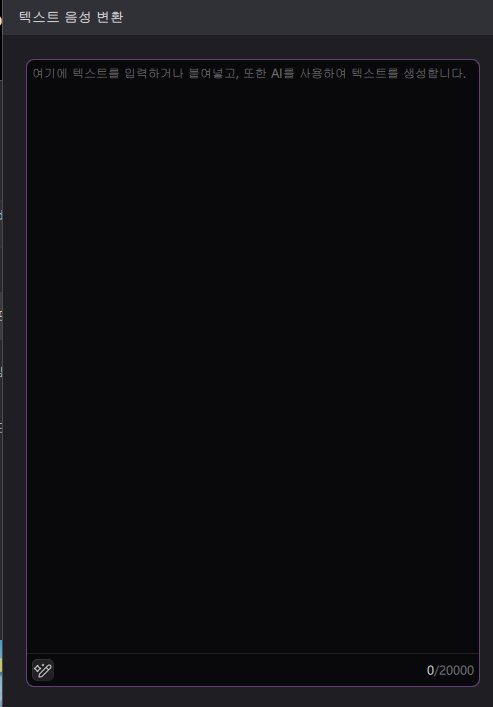
3 단계: 우측 패널에서 음성을 선택합니다. 맞춤형 AI 음성을 사용하거나 라이브러리에서 선택 후 "생성" 버튼을 클릭합니다.
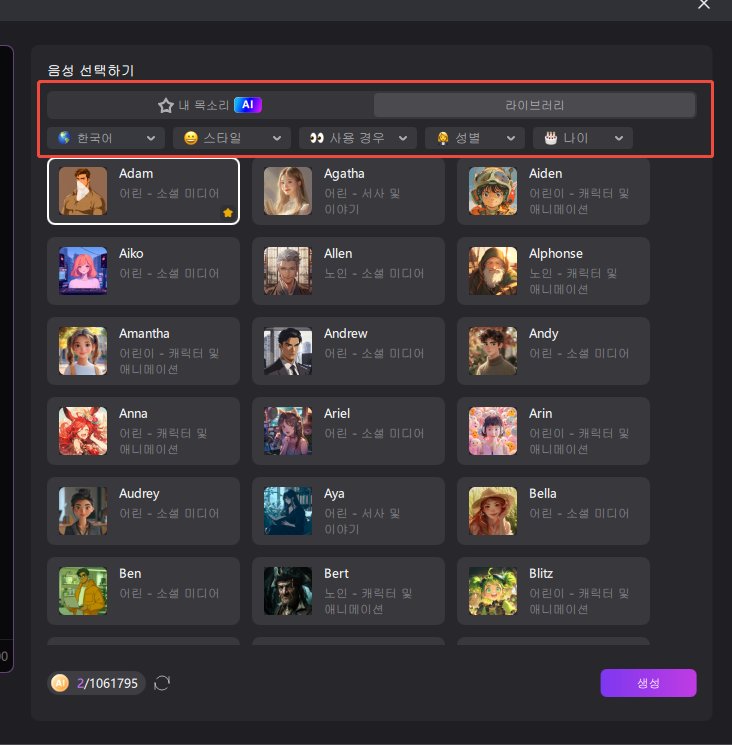
4 단계: AI 음성이 자동 생성되어 컴퓨터에 저장됩니다. 재생 버튼으로 미리 듣기 가능합니다.
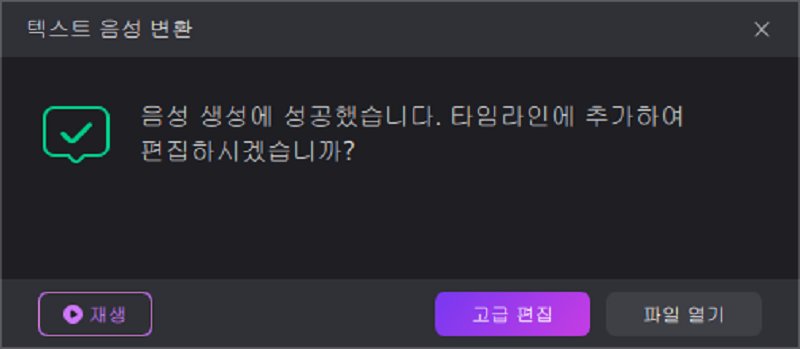
5 단계: 필요 시 "고급 편집"을 클릭하여 메인 편집 화면으로 이동 후 음성을 추가 편집할 수 있습니다.
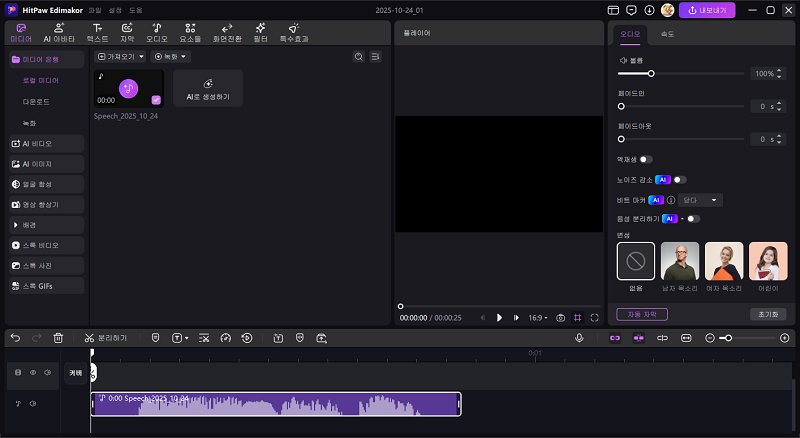
6 단계: 만족하면 "내보내기" 버튼을 눌러 음성 파일을 저장합니다.
결론
결론적으로, 이번 글에서는 Aniwatch 자막이 작동하지 않는 다양한 문제와 해결 방법을 다루었습니다. 위의 방법으로도 문제가 해결되지 않는 경우, 해당 에피소드나 서버 자체 문제일 가능성이 높으며, 공식적이고 신뢰할 수 있는 애니메이션 스트리밍 서비스를 이용하거나 사이트 측의 수정이 필요할 수 있습니다. Edimakor AI 를 사용하면 AI 음성 인식 기술을 통해 영상이나 오디오 속 대사를 자동으로 번역하고, 동기화된 자막으로 변환할 수 있습니다.
댓글 남기기
게시물에 대한 리뷰 작성하세요.




